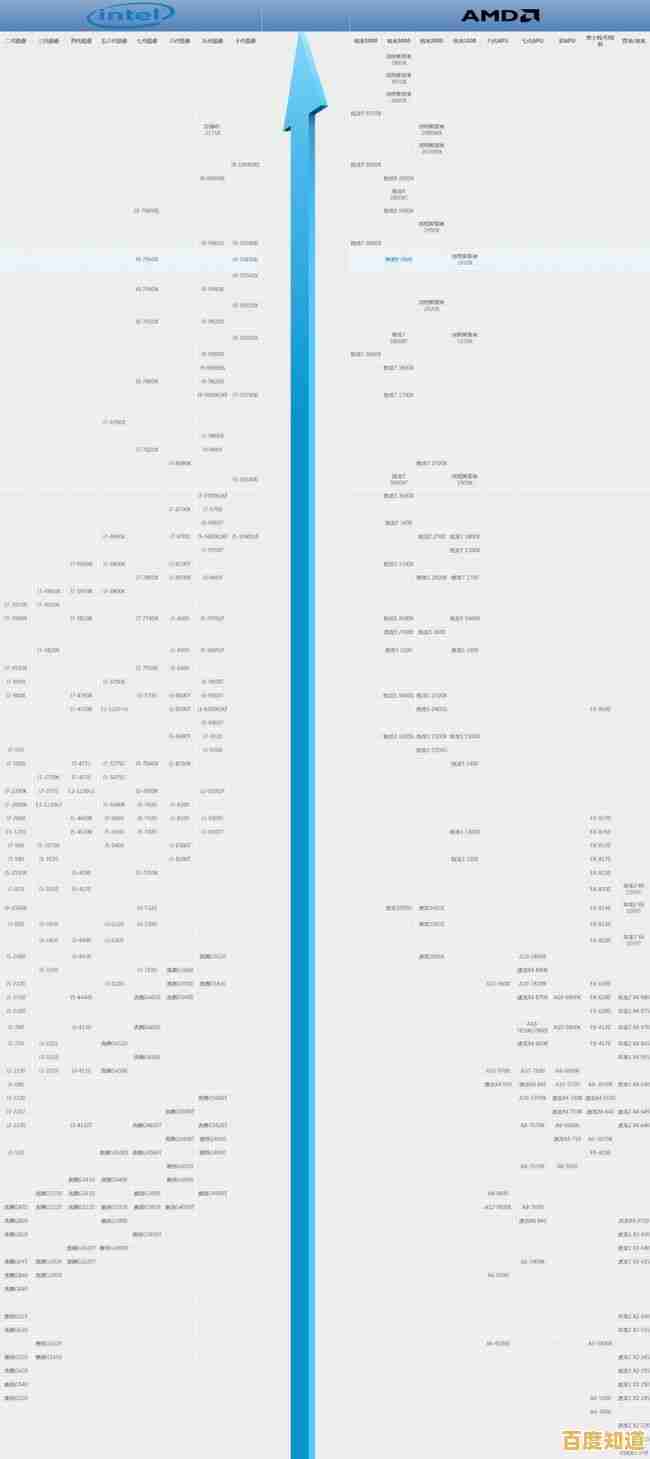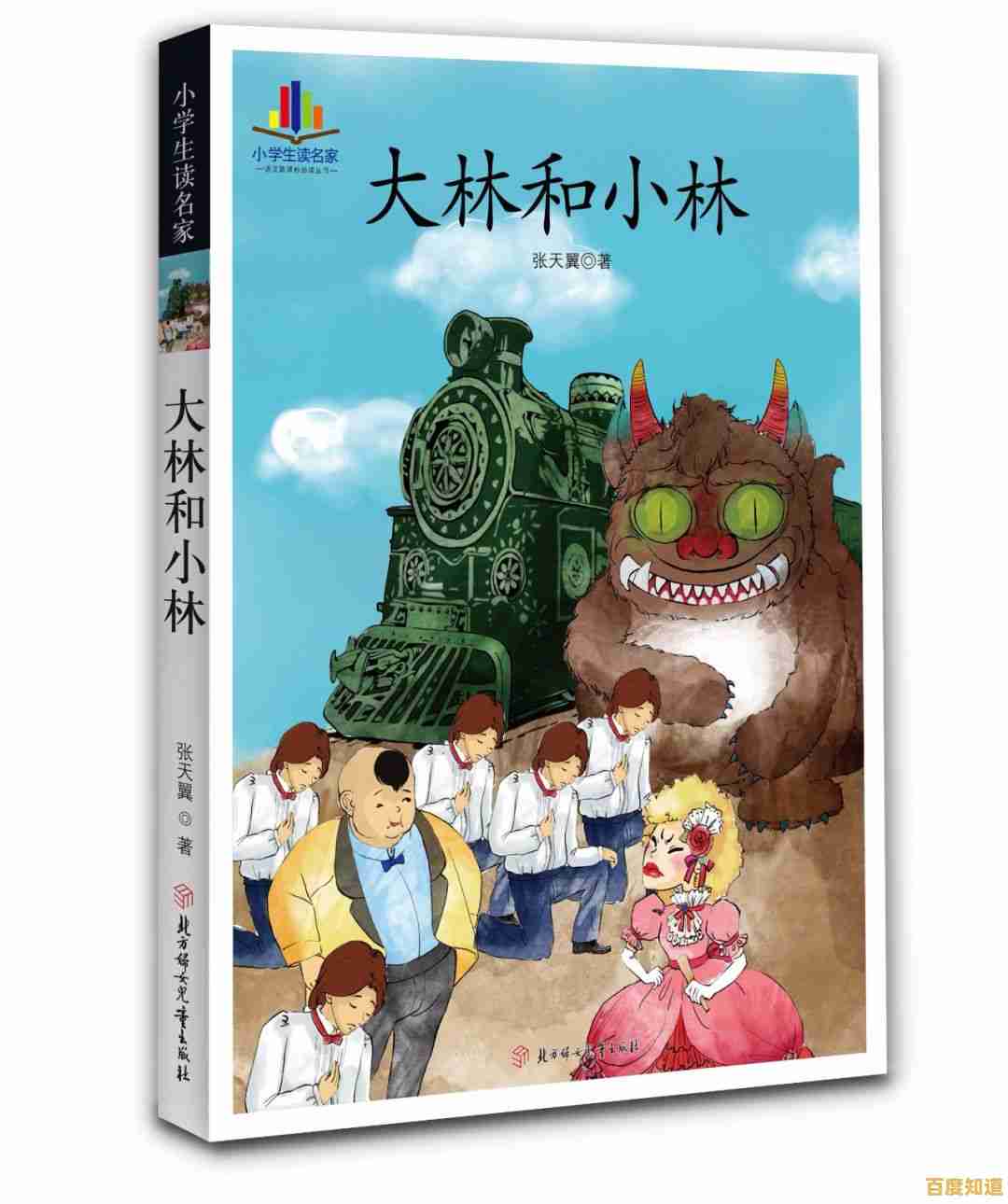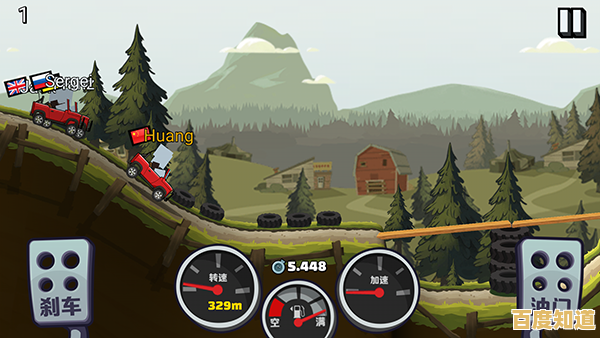双显示器配置,让您的工作效率翻倍,轻松实现事半功倍
- 问答
- 2025-10-29 04:46:25
- 23
根据美国犹他大学的一项研究,使用双显示器可以将工作效率提升高达50%,这主要是因为双屏设置极大地减少了我们在不同窗口之间频繁切换的次数。
核心优势:告别窗口切换的混乱

想象一下,你正在写一份报告或制作一个PPT,在单显示器上,你需要在文档、网页浏览器、参考资料和聊天软件之间不停地按Alt+Tab键切换,每次切换都会打断你的思路,让你需要重新定位和加载记忆。
而双显示器配置可以这样安排:
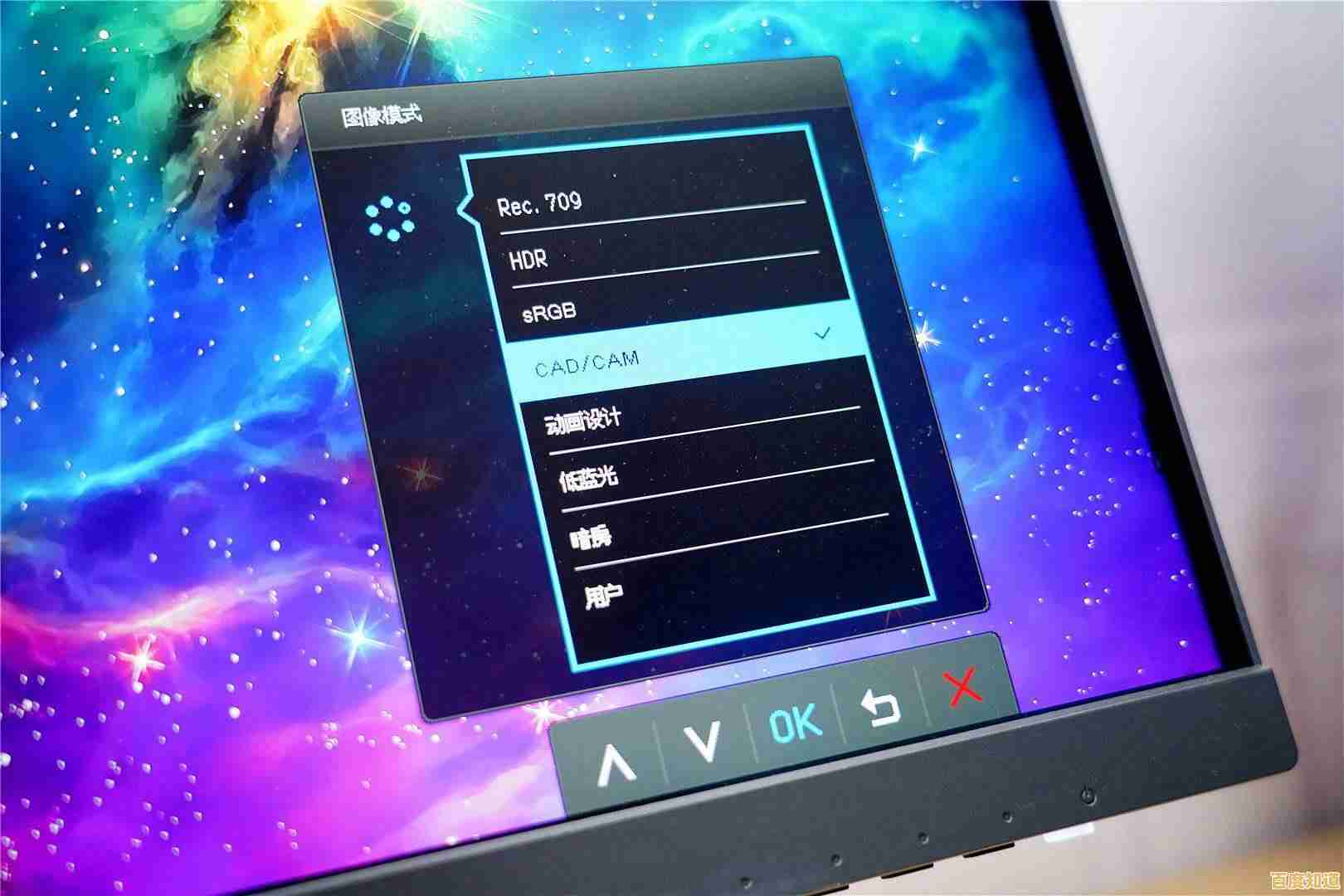
- 主屏幕: 专注你的核心工作,比如Word文档或设计软件。
- 副屏幕: 同时打开所有参考资料,比如网页、PDF文件、Excel表格或通讯软件。
你的视线只需轻轻一扫,就能获取所需信息,思维流不会被中断,从而保持高度专注。
如何轻松设置双显示器?

设置过程比想象中简单,根据知名科技媒体PCMag的指南,大多数现代电脑都支持双显示器输出。
- 检查接口: 看看你的电脑主机背面是否有多个视频接口,常见的如HDMI、DisplayPort或VGA,笔记本电脑通常至少有一个HDMI接口。
- 连接线缆: 将第二台显示器用对应的线缆连接到电脑上。
- 系统设置(以Windows为例):
- 在桌面右键点击,选择“显示设置”。
- 系统会识别到两台显示器,你可以拖动图标来排列它们的物理位置(左右或上下),确保鼠标能顺畅地在屏幕间移动。
- 你还可以选择“扩展这些显示器”,这是实现多屏协作的关键一步。
实用场景举例,让效率看得见
- 编程开发: 主屏写代码,副屏查看技术文档、运行效果或监控日志。
- 金融分析: 主屏分析图表,副屏实时查看股市行情或数据报表。
- 内容创作: 主屏进行视频剪辑或图片处理,副屏放置素材库和时间轴。
- 日常办公: 主屏写邮件或做表格,副屏全程开着视频会议,两不耽误。
小贴士:用好虚拟桌面
微软官方Windows支持文档建议,结合Windows系统的“虚拟桌面”功能,效率更高,你可以将一个桌面专用于工作(比如主屏写稿,副屏查资料),再快速切换到另一个娱乐桌面(比如主屏看电影,副屏刷网页),实现工作与生活的清晰分隔。
双显示器不仅仅是屏幕面积的简单增加,它通过优化信息布局,从根本上改变了你的工作流,让你能够“并行”处理多项任务,真正做到事半功倍。
本文由宜白风于2025-10-29发表在笙亿网络策划,如有疑问,请联系我们。
本文链接:http://fengyu.xlisi.cn/wenda/65980.html
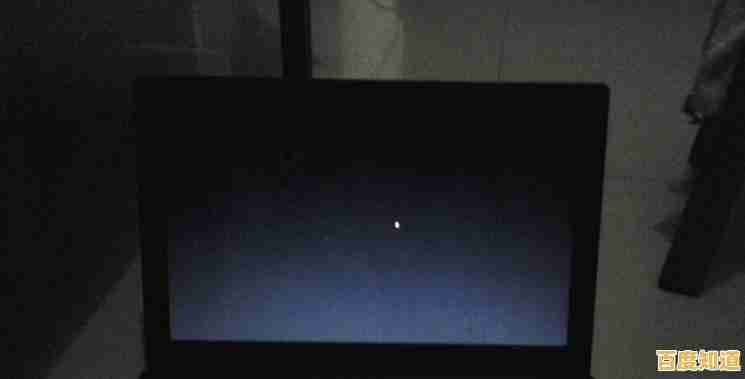
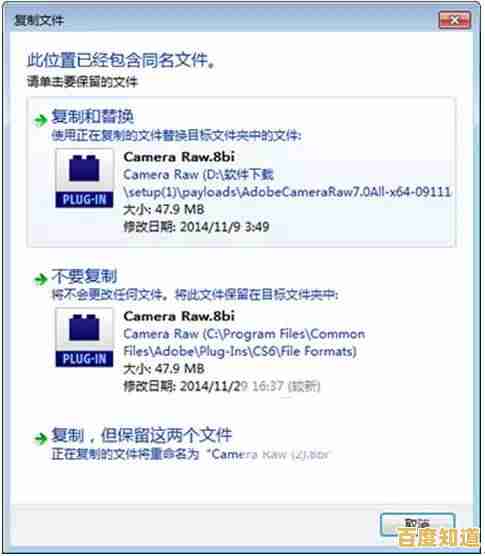
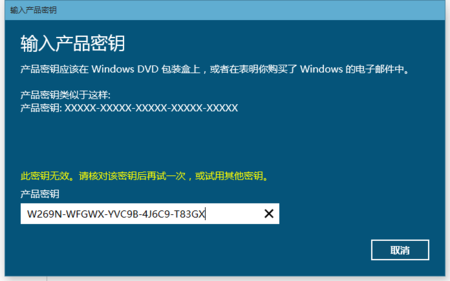
![[QQ漫画]畅游漫画宇宙,热门佳作尽收眼底,快乐阅读触手可及!](http://fengyu.xlisi.cn/zb_users/upload/2025/10/20251029194817176173849793678.png)